Najłatwiejszy sposób wysyłania filmów na iPhone'a do innych urządzeń

Zaawansowana technologia kamerowa w najnowszych modelach iPhone'a przyciąga wielu fanów. Ale każda moneta ma dwie strony, podobnie jak kamera iPhone'a. Możesz nagrywać i oglądać filmy w wysokiej jakości na iPhonie, jednak film HD oznacza większy rozmiar pliku. To sprawia, że wysyłanie filmów na iPhone'a jest trudniejsze niż zdjęć i innych plików. Nie martw się! W tym artykule przedstawimy najlepsze sposoby przesyłania filmów na iPhone'a. Aby pomóc Ci nauczyć się szybko i łatwo wysyłać filmy na iPhone'a, przedstawimy te metody szczegółowo. Jednym słowem, jeśli jesteś entuzjastą wideo iPhone'a, nasz post będzie pomocny.
Część 1. Najlepsze rozwiązanie do wysyłania filmów na iPhone'a
Jeśli napotkasz problemy z wysyłaniem filmów na iPhone'a, Tipard iPhone Transfer Ultimate może ci pomóc. Jego najważniejsze cechy to:
- 1. Ma możliwość przesyłania filmów HD i innych dużych plików z iPhone'a do innego iDevice za pomocą jednego kliknięcia.
- 2. IPhone Transfer Ultimate obsługuje również wysyłanie filmów z iPhone'a do komputera z systemem Windows lub Mac.
- 3. Podczas przesyłania ta aplikacja komputerowa może chronić jakość wideo bez żadnego zniszczenia.
1. Jak wysyłać filmy z iPhone'a na komputer
Zainstaluj Tipard iPhone Transfer Ultimate
IPhone Transfer Ultimate ma jedną wersję dla systemów Windows i Mac. Możesz pobrać i zainstalować odpowiednią wersję na swoim komputerze w oparciu o twój system operacyjny.
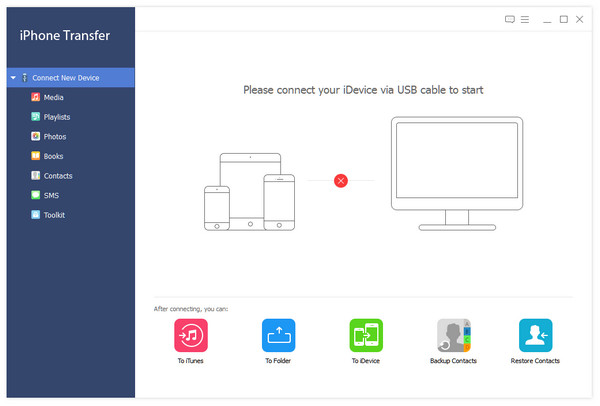
Podłącz iPhone'a do komputera
Użyj kabla USB, aby podłączyć iPhone'a do komputera i uruchom iPhone'a Transfer Ultimate. Automatycznie rozpozna Twój iPhone.
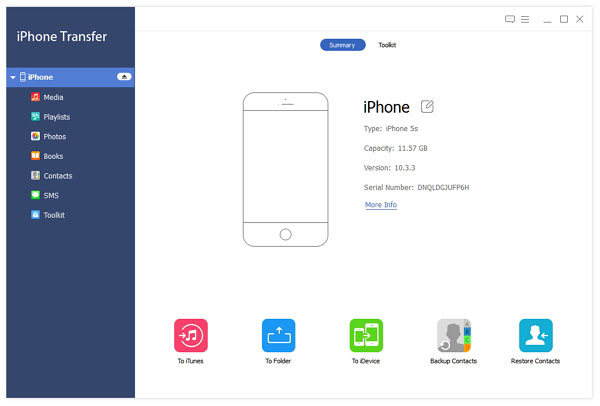
Wysyłaj filmy z iPhone'a na komputer
Wybierz "Media" na pasku po lewej stronie, a następnie zaznacz pole wyboru przed każdym wideo na prawym panelu. Rozwiń menu "Eksportuj" do na górnej wstążce i wybierz "Eksportuj do komputera". Następnie wybrane filmy zostaną wysłane z iPhone'a na komputer. Jest to najszybszy sposób wysyłania filmów z iPhone'a na komputer i inne urządzenia.
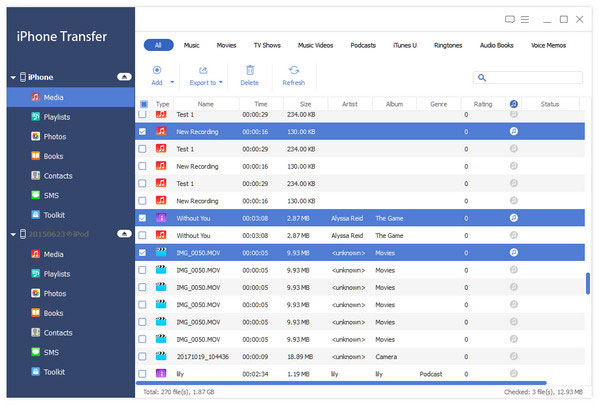
2. Jak przesłać iPhone'y do innego iPhone'a
Podłącz iPhone'a do komputera
Otwórz iPhone'a Transfer Ultimate i podłącz oba urządzenia iOS do komputera za pomocą kabli USB.
Znajdź filmy, które chcesz wysłać
Otwórz iPhone'a źródłowego i znajdź filmy, które chcesz przesłać. Naciśnij Ctrl i wybierz wiele filmów.
Zacznij przenosić
Kliknij menu Eksportuj do i wybierz docelowy iPhone, aby rozpocząć przesyłanie wybranych plików wideo.

Część 2. Wysyłaj duże pliki wideo na iPhone'a za pomocą aplikacji Zapya
Aby nauczyć się wysyłać filmy na iPhone'a, musisz pojąć potężne narzędzie do przesyłania wideo. Zapya to dedykowana aplikacja do przesyłania dużych plików. Obsługuje wysyłanie filmów na iPhone'a do komputera, innego iPhone'a lub telefonu z systemem Android. Ten duży transfer plików nie będzie wykorzystywał danych komórkowych, ponieważ działa on w środowisku Wi-Fi.
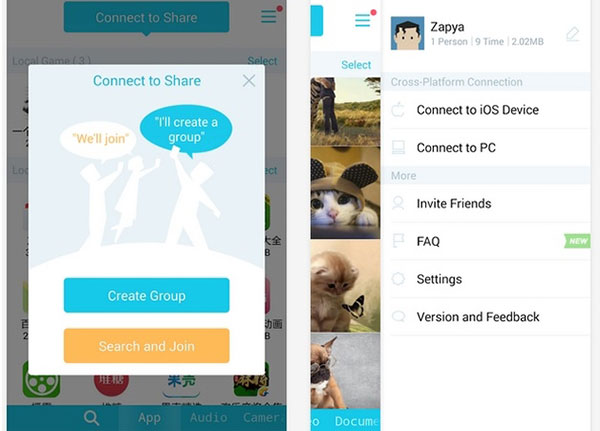
Jak wysyłać filmy na iPhone'a za pośrednictwem Zapy
Krok 1: Przygotuj oprogramowanie i połączenie internetowe
Pobierz Zapya z App Store i zainstaluj na swoim iPhonie. Przejdź do aplikacji Ustawienia i połącz się z szybką siecią Wi-Fi. Uruchom tę aplikację z ekranu głównego. Wskazówka: jeśli chcesz przesyłać filmy między smartfonami, oba urządzenia muszą zainstalować aplikację Zapya.
Krok 2: Wybierz filmy, które chcesz udostępnić
Stuknij w "Pliki" na dole, aby otworzyć bibliotekę plików, a następnie przejdź do zakładki "Wideo". Wybierz wszystkie pliki wideo, które chcesz udostępnić znajomemu, a następnie naciśnij przycisk "Wyślij" u dołu.
Krok 3: Wysyłaj filmy na iPhone'a
Na ekranie łączenia przełącz się do trybu "QR Code" i zeskanuj kod QR na innym urządzeniu. Gdy połączenie się powiedzie, Zapya zaczyna natychmiast wysyłać wideo na iPhone'a.
Wskazówka: Zapya jest dostępna bezpłatnie dla systemów iOS, Android, Windows i Mac.
Część 3. Więcej transferu wideo dla iPhone Apps
1. Photo Transfer App
Photo Transfer App obsługuje nie tylko przesyłanie zdjęć, ale także możliwość wysyłania filmów na iPhone'a. Jego najważniejsze cechy to:
- 1. Wysyłaj filmy i zdjęcia z iPhone'a na komputer iDevice, Windows lub Mac.
- 2. Obsługa przesyłania filmów HD z dużą prędkością.
- 3. Przenieś filmy w dowolnych kierunkach przez Wi-Fi.
- 4. Chroń jakość wideo bez uszkodzeń.
ZALETY
- 1. Ta aplikacja do przesyłania wideo działa w usługach w chmurze.
- 2. Szybkość przesyłania wideo jest wysoka.
- 3. Jest dostępny dla systemów iOS, Android, Windows i Mac OS X.
Wady
- 1. Jest to płatna aplikacja.
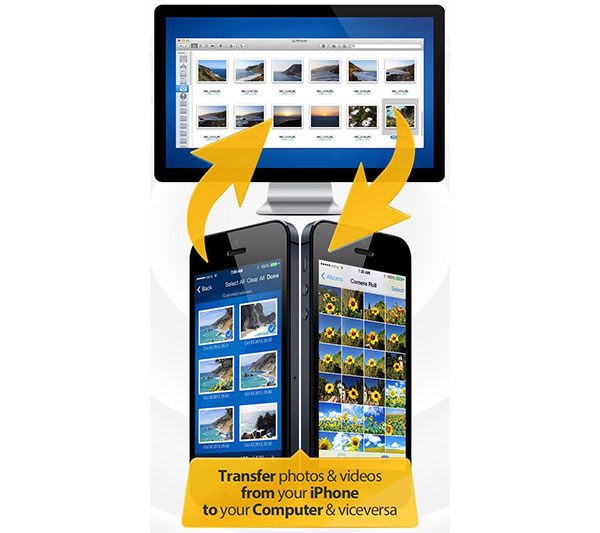
2. PhotoSync
Jak sama nazwa wskazuje, jest w stanie pozwolić Ci zrozumieć, jak łatwo przesyłać filmy z iPhone'a na dowolne urządzenie. Jego główne cechy to:
- 1. Przesyłaj i przenoś filmy na iPhone'a na iPhone'a, iPada, komputery z systemem Windows lub Mac.
- 2. Wysyłaj filmy przez Wi-Fi lub Hotspot w pełnej rozdzielczości.
- 3. Przesyłaj filmy HD do usług w chmurze natychmiast.
- 4. Udostępniaj filmy znajomym za jednym dotknięciem.
ZALETY
- 1. Szybkość przesyłania wideo jest dość wysoka.
- 2. Interfejs jest przyjazny dla użytkownika i łatwy w użyciu.
Wady
- 1. Musisz kupić aplikację.
- 2. To nie działa na Androida.
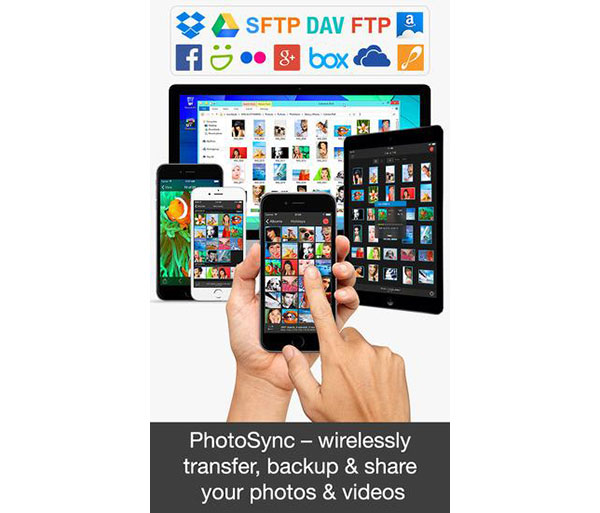
3. Prosty transfer
Prosty transfer to kolejna opcja wysyłania filmów na iPhone'a do innych urządzeń. Jego podstawowe funkcje obejmują:
- 1. Wysyłaj wiele plików wideo na iPhone'a jednym kliknięciem.
- 2. Obsługa przesyłania filmów HD w pełnej rozdzielczości.
- 3. Działa na iOS, Windows, Mac i Linux.
- 4. Oferta zarówno darmowa wersja, jak i wersja pro.
ZALETY
- 1. Interfejs jest prosty.
- 2. Jego funkcja bezprzewodowego przesyłania jest łatwa w użyciu.
Wady
- 1. Darmowa wersja ma pewne ograniczenia.
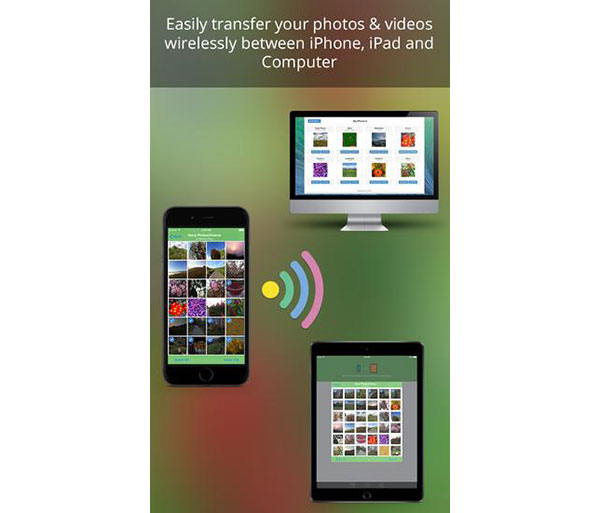
Wnioski
Opierając się na powyższych opisach, możesz pojąć, jak wysyłać filmy na iPhone'a. Istnieje co najmniej pięć sposobów przesyłania filmów z iPhone'a na inne urządzenia, takie jak inny iPhone, komputery z systemem Windows lub komputery Mac. Zapya to bezprzewodowa aplikacja do przesyłania wideo, która może przenosić wideo z iPhone'a na system iOS, Android, Windows lub Mac OS X. Oczywiście, bezprzewodowe przesyłanie wideo jest ograniczone przez sieć Wi-Fi. Jeśli szukasz najszybszego transferu wideo, powinieneś wypróbować Tipard iPhone Transfer Ultimate. Używa połączenia kablowego do wysyłania filmów na iPhone'a do innego urządzenia, więc działa bez Internetu.
Najłatwiejszy sposób wysyłania filmów na iPhone'a do innych urządzeń







